پس از ثبت دامنه و طراحی سایت بایستی به ثبت سایت در گوگل اقدام کنید. برای این کار ابتدا بایستی به گوگل وبمستر (گوگل سرچ کنسول) مراجعه و یک حساب کاربری برای خود ایجاد کنید
ستاره | سرویس تکنولوژی – در ادامه با شما هستیم با آموزش تصویری مرحله به مرحله ثبت سایت در گوگل.
آموزش تصویری و مرحله به مرحله ثبت سایت در گوگل
بعد از اینکه دامین خود را از سایت های ارائه دهنده هاست و دامین خریداری کردید و آن را ثبت نمودید و سایت خود را در فضای اینترنت آپلود نمودید نوبت به این میرسد که سایت خود را در موتورهای جستجو از جمله گوگل ثبت نمایید. برای ثبت سایت در گوگل باید مراحل زیر را انجام دهید:
ابتدا به آدرس https://www.google.com/webmasters/tools مراجعه کنید. حتی با تایپ فارسی عبارت گوگل وبمستر میتوانید به این آدرس دست پیدا کنید.
سپس باید یک اکانت برای خود در گوگل وبمستر ایجاد کنید. برای داشتن اکانت تنها کافیست که یک آدرس جیمیل داشته باشید. به محض ورود به گوگل وبمستر کادری برای ایجاد اکانت برای شما باز میشود که به صورت زیر میباشد.
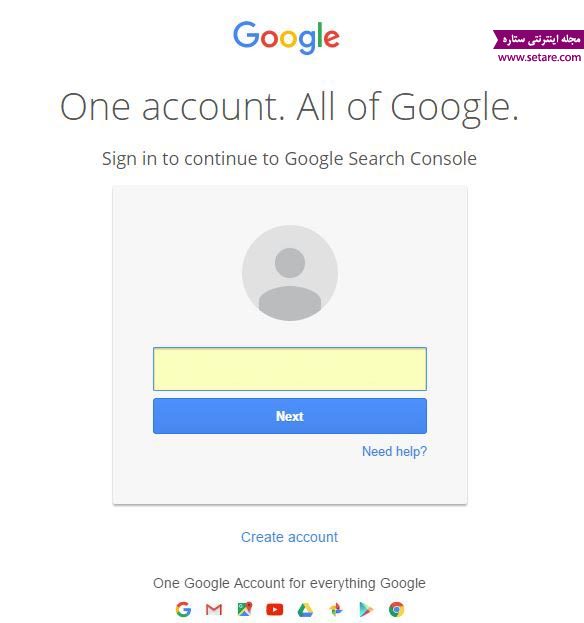
بعد از ظاهر شدن پنجره بالا شما باید آدرس جیمیل خودتان را در کادر خالی وارد نمایید و دکمه next را بزنید.
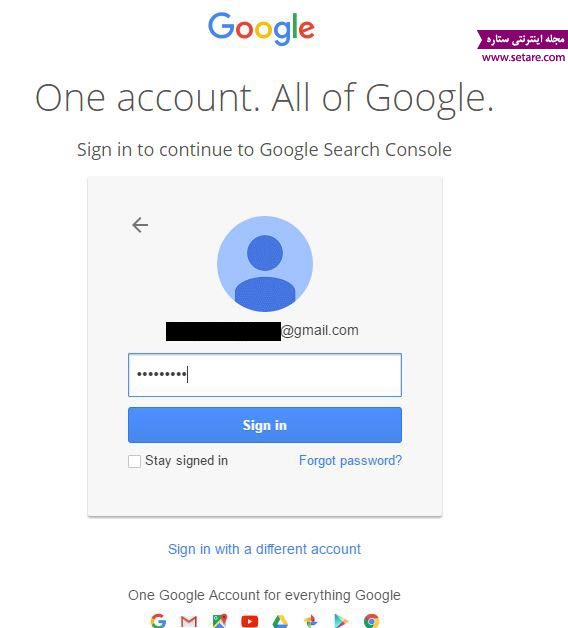
در این مرحله باید رمز مربوط به ایمیل خودتان را نیز وارد کنید. سپس وقتی که به سایت گوگل وبمستر بروید با صفحه زیر روبرو می شوید:
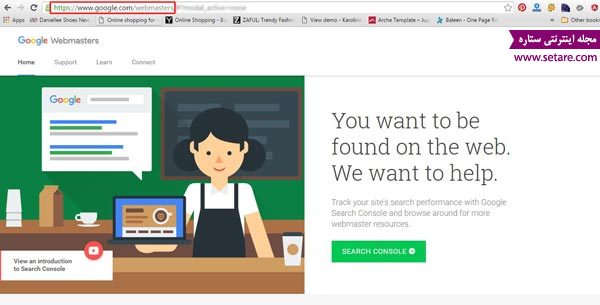
با زدن دکمه search console با آدرس جیمیلتان وارد محیط وبمستر گوگل میشوید. همان گونه که در شکل زیر مشاهده میکنید در این صفحه شما باید آدرس url سایت خود را در کادر وارد کنید و دکمه add a property را کلیک کنید. نکته ای که در اینجا وجود دارد این است که شما هم میتوانید آدرس سایت خود را با www وارد کنید و هم بدون آن وارد نمایید و از نظر گوگل این دو آدرس با هم متفاوت میباشند و هر کدام را جداگانه ایندکس خواهد کرد. برای دانستن درباره اینکه سایت خود را با www یا بدون آن وارد کنیم به لینک ثبت دامنه سایت چگونه است؟ مراجعه نمایید.
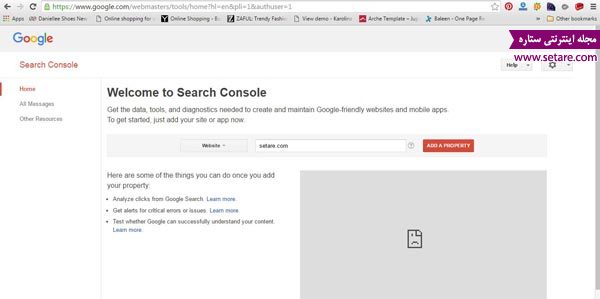
بعد از کلیک کردن روی دکمه add a property به صفحهای مانند شکل زیر منتقل میشوید که در آن ۲ زبانه وجو دارد یکی زبانه recommended method است و دیگری زبانه alternative methods میباشد. از هر دو زبانه میتوانید برای ثبت سایت در گوگل استفاده کنید که در اینجا ما هر دو مورد را توضیح میدهیم. اگر زبانه اول یعنی recommended method را انتخاب کنید ۴ مرحله را باید انجام دهید. در مرحله اول با توجه به آدرس سایتی که آن را در مرحله قبل وارد نمودید یک فایل html توسط گوگل وبمستر برای شما آماد شده است که باید با کلیک روی لینک مقابل مرحله شماره ۱ آن را دانلود نمایید.
سپس در مرحله دوم گوگل از شما میخواهد که فایل دانلود شده را در مسیر روت سایت خود آپلود کنید. در اینجا ما به شما نحوه آپلود روی پنل مدیریتی cpanel را میگوییم ولی شما بسته به اینکه سایت خود را روی چه پنلی آپلود کرده اید میتوانید از direct admin و یا سایر پنلهای مدیریتی نیز استفاده کنید.
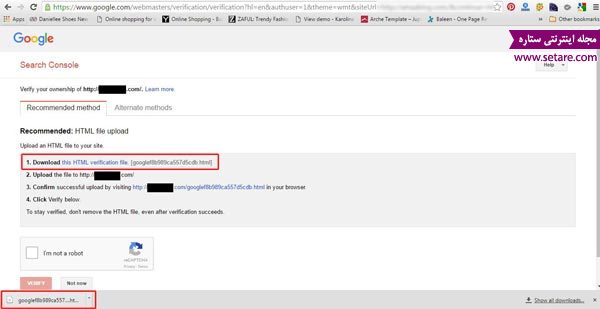
بعد از دانلود سایت باید وارد پنل مدیریتی شوید که در اینجا ما از cpanel استفاده کردهایم. برای دسترسی به پنل مدیریتی cpanel باید آدرس خود را به یکی از حالتهای زیر در مرورگر بنویسید.
- setare.com:2082
- setare.com/cpanel
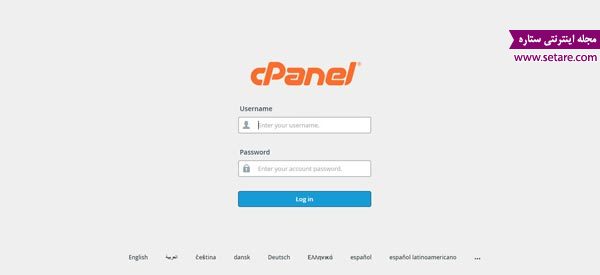
بعد از وارد کردن یوزر و پسورد مربوط به سی پنل خود وارد محیط مدیریتی میشوید. همانطور که در شکل زیر مشاهده میکنید باید به قسمت file manager بروید.
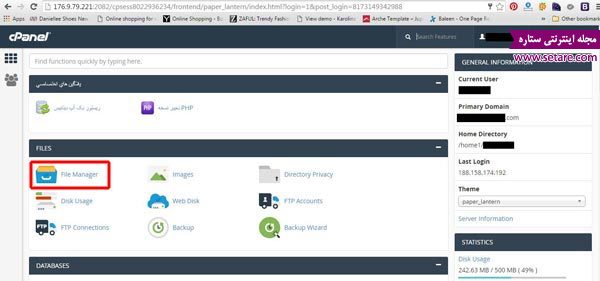
بعد از ورود به فایل منیجر باید روی فایل public html کلیک کنید. وقتی که روی آن کلیک کردید از بالای پنل باید روی گزینه upload همان طور که در تصویر نشان داده شده بزنید.
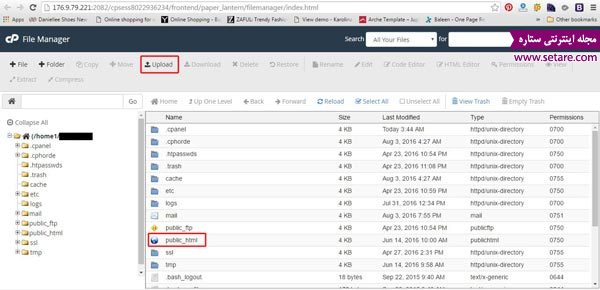
بعد از زدن گزینه upload یک صفحه به شکل زیر برای شما باز میشود که میتوانید فایل دانلود شده از مرحله ۱ را در وسط آن درگ کنید و یا با آدرس دهی فایل مورد نظرتان را در آن آپلود کنید.
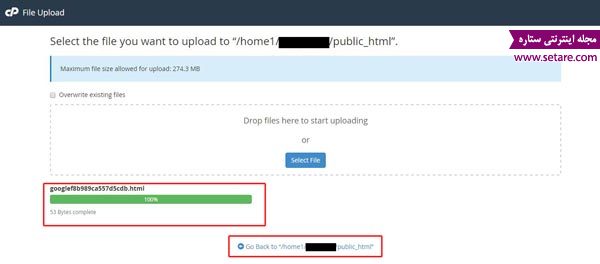
بعد از آنکه فایل به صورت ۱۰۰% آپلود شد گزینه go back to home را از پایین پنل کلیک نمایید. همانطور که در شکل زیر مشاهده میکنید فایلی که آپلود کردید به لیست فایلهای سایت اضافه شده است. توجه کنید که برای ثبت سایت در گوگل باید نقشه سایت هم داشته باشید که در اینجا ما فایل نقشه سایت (site map) را هم برای شما مشخص کرده ایم. چنانچه فایل نقشه سایت ندارید میتوانید آن را با افزودن کامپوننتهای موجود برای هر cms ایجاد کنید.
اگر نمیخواستید به هر دلیلی کامپوننت نقشه سایت را روی سایت خود نصب کنید میتوانید از سایتهایی که برای شما نقشه سایت ایجاد میکنند استفاده نمایید. کافیست که در مرورگر عبارت site map generator را کلیک کنید برای شما چندین سایت میآید که با استفاده از هر کدام میتوانید با وارد کردن آدرس url سایت خود و زدن دکمه creat site map نقشه سایت را ایجاد کنید. این سایتها معمولا یک فایل xml در اختیار شما میگذارند که باید آن را دانلود کنید و به همین شکلی که توضیح دادیم آن را هم در مسیر public html موجود در cpanel آپلود نمایید.
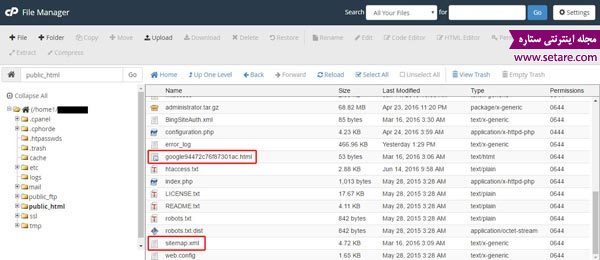
بعد از اینکه کار آپلود به پایان رسید مجددا به گوگل وبمستر بروید و ادامه مراحل را انجام دهید. در مرحله سوم یک لینک را مشاهده میکنید که با کلیک روی آن صفحهای برای شما باز میشود. اگر آپلود فایل html مرحله اول را به درستی انجام داده باشید در این صفحه شما میتوانید تائیدیه آن را مشاهده کنید.
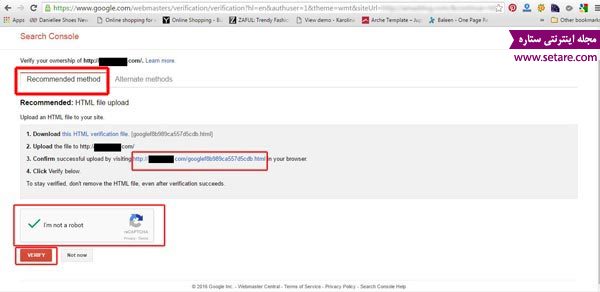
در تصویر زیر تائیدیه صحت آپلود فایل html مرحله اول را مشاهده میکنید:
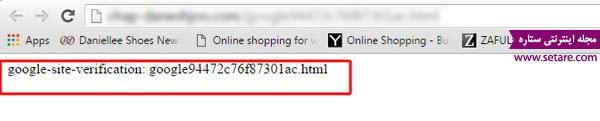
در مرحله ۴ هم به شما گفته میشود که دکمه verify را کلیک کنید تا ثبت انجام شود. یک چک باکس در مقابل عبارت I’m not a robot وجود دارد که باید روی مربع آن کلیک کنید تا تیک سبز رنگی ظاهر شود در آخر هم روی دکمه verify کلیک کنید.
راه دیگر برای ثبت سایت در گوگل استفاده از زبانه دوم گوگل وبمستر به نام alternative method است. باید روی این زبانه کلیک کنید و گزینه اول تحت عنوان html tag را مانند شکل زیر انتخاب نمایید.
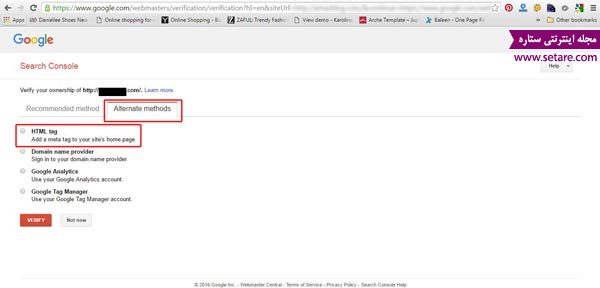
با انتخاب گزینه html tag یک عبارت برای شما به صورت کد شده نمایش داده میشود که میتوانید آن را در شکل زیر ببینید. شما باید این کد را کپی کنید و آن را در تگ head مربوط به فایل htaccess و قبل از تگ body پیست نمایید. در آخر هم دکمه verify را بزنید.
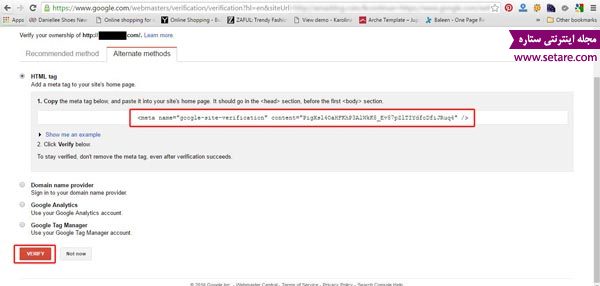
بعد از ثبت سایت در گوگل به یکی از روشها و از هر یک از زبانهها و درواقع بعد از زدن دکمه verify به صفحهای مانند شکل زیر منتقل میشوید. در این صفحه روی لینک continue مشخص شده در تصویر کلیک کنید.
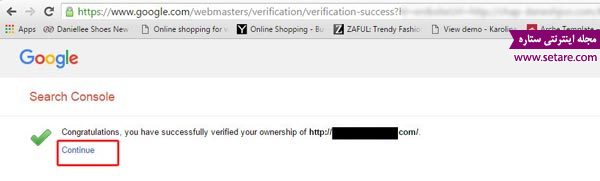
در این مرحله باید از سمت چپ صفحه جدید موجود در گوگل وبمستر روی قسمت crawl کلیک کنید و از زیر شاخههای آن گزینه site maps را انتخاب کنید.
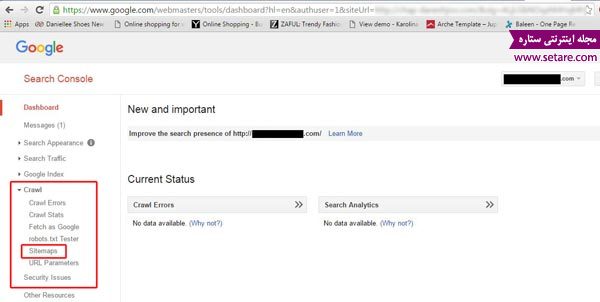
با کلیک روی گزینه site maps صفحهی مربوط به معرفی نقشه سایت برای شما باز میشود. همانگونه که در تصویر زیر میبینید باید دکمه قرمز رنگ add a sitemap را از سمت راست بالای صفحه کلیک کنید. سپس باید آدرس مربوط به نقشه سایت خود را حال چه از طریق لینکی که کامپوننت xmap به شما میدهد و چه از طریق آن فایلی که از سایتهای اراپه دهنده site map میگیرید وارد نمایید و دکمه submit را کلیک کنید.
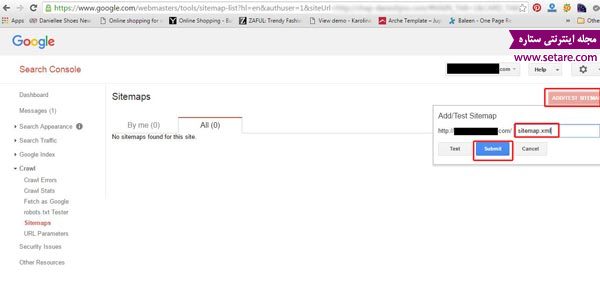
با زدن دکمه submit صفحه ای مانند تصویر زیر برای شما باز میشود که در آن باید عبارت refresh the page را کلیک کنید.
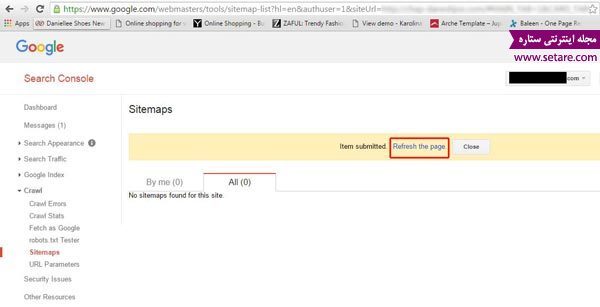
همانطور که در شکل زیر میبینید نقشه سایت در پایین نشان داده شده و در ابتدا در حالت pendding است ولی بعد از گذشت مدت زمانی عبارت succses بجای آن ظاهر میشود؛ البته این مدت ممکن است یک ساعت و یا حتی چند روز باشد.
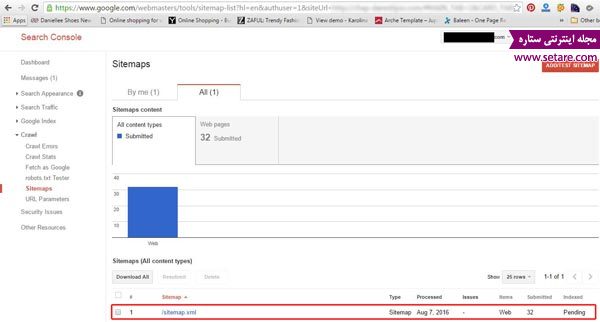
اگر شما با وردپرس کار میکنید میتوانید با افزونه یاست به راحتی به بخش سئو مراجعه کنید و هم نقشه سایت را ایجاد نمایید و هم اینکه از زبانه ابزارهای وبمستر میتوانید عبارت کد شده ای که از زبانه alternative method بدست آوردید را قرار دهید.
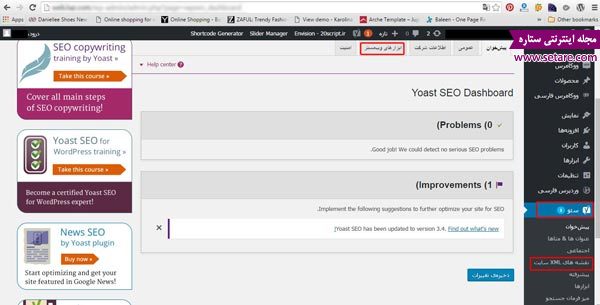
همانطور که در شکل زیر میبینید ما شناسه مربوط به موتور جستجوی گوگل را بجای وارد کردن در تگ head در این قسمت از ابزارهای وبمستر مربوط به وردپرس وارد کرده ایم.
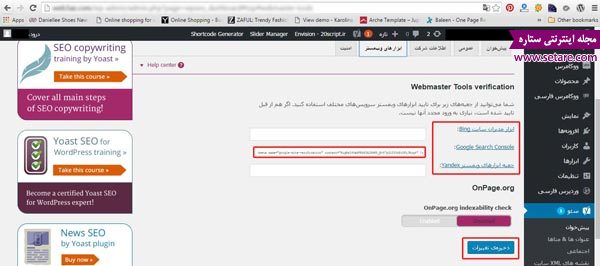
امیدواریم که این آموزش مورد توجه شما عزیزان قرار گرفته باشد.

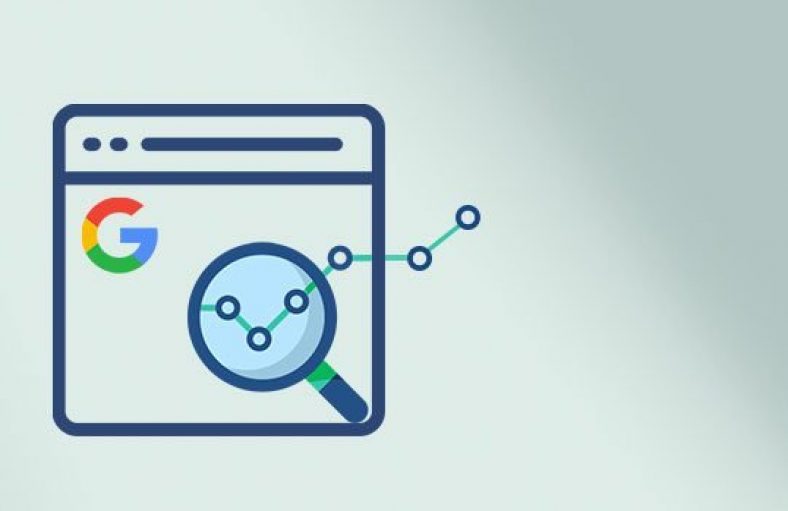



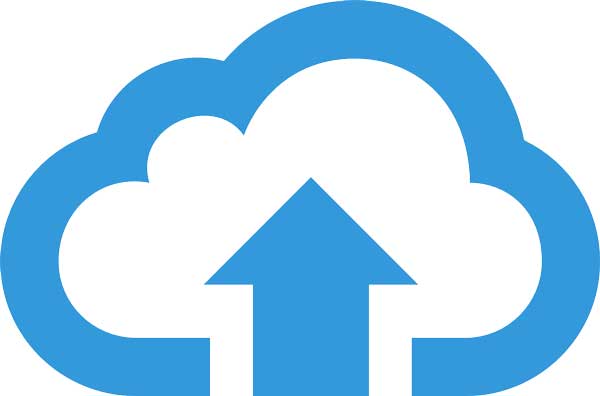











هنوز دیدگاهی ثبت نشده است.